O nouă abordare pentru capturile de ecran pe Android
Funcția de captură a ecranului pe Android a evoluat semnificativ de-a lungul timpului. În primele versiuni, realizarea unei capturi de ecran nu era o sarcină simplă, necesitând deseori proceduri complexe, precum rootarea dispozitivului. La un moment dat, utilizatorii se bazau pe aplicații de suprapunere sau reconfigurarea tastelor pentru a obține o captură de ecran. Acele vremuri sunt acum istorie. Android a integrat treptat suport nativ pentru această funcție. Deși combinația de taste necesară pentru o captură poate varia în funcție de producătorul telefonului, principiul de bază este același. În mod obișnuit, o captură se realizează prin apăsarea simultană a butonului de pornire și a butonului de reducere a volumului. Această combinație poate fi uneori incomodă, în funcție de poziționarea butoanelor pe dispozitiv.
Există o alternativă mai facilă pentru a face capturi de ecran pe Android, folosind butonul de pornire. Pentru aceasta, veți avea nevoie de o aplicație terță, numită Screenshot Assistant. Această aplicație, disponibilă gratuit, nu doar permite realizarea capturilor, ci și decuparea și partajarea lor. Singurul compromis este că va trebui să renunțați la funcționalitatea Google Assistant.
După instalarea aplicației Screenshot Assistant, deschideți-o. Aceasta vă va solicita să o setați ca aplicație de asistență implicită, înlocuind Google Assistant. În ecranul de bun venit al Screenshot Assistant, atingeți opțiunea „Preferințe pentru aplicația de asistență”. Aceasta vă va direcționa către setările sistemului.
Aplicația va deschide automat secțiunea Asistență și introducere vocală din setările Android. Acolo, selectați „Aplicația de asistență” și apoi alegeți „Asistent captură de ecran” din meniu. Acum, funcția de captură de ecran se va activa la o apăsare lungă pe butonul de pornire. Este important să nu atingeți pictograma roată de lângă opțiunea „Aplicația de asistență”, deoarece aceasta deschide un meniu diferit.
Acum, că ați configurat aplicația care se lansează la apăsarea lungă a butonului de pornire, puteți începe să realizați capturi de ecran cu ușurință.
Pentru a captura ecranul, apăsați lung butonul de pornire. Aplicația va fotografia tot ce este vizibil pe ecran. În partea de jos a ecranului veți găsi butonul de decupare, pe care îl puteți folosi pentru a tăia porțiuni din captură. Dimensiunea decupării este liber configurabilă. După finalizarea modificărilor, apăsați butonul de salvare pentru a salva captura în memoria dispozitivului. Capturile vor fi stocate în directorul Imagini/Capturi de ecran, același director utilizat de funcția de captură de ecran implicită a Android.
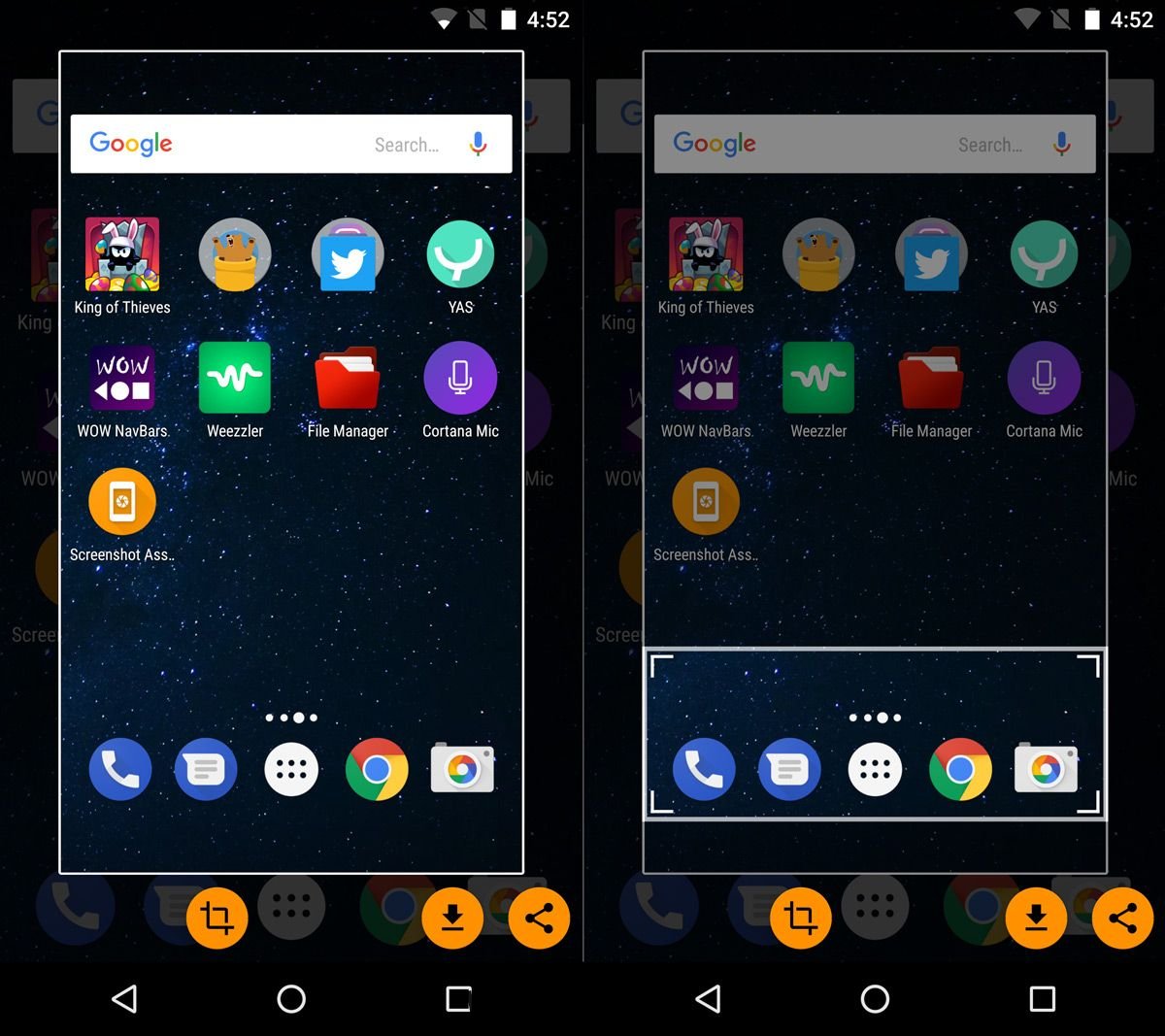
Pentru a partaja captura de ecran, atingeți butonul de partajare, care va deschide meniul de partajare al sistemului Android. Alegeți un contact recent sau una dintre aplicațiile listate pentru a partaja imaginea.
Din punctul nostru de vedere, aplicația ar putea fi îmbunătățită permițând utilizatorilor să asocieze funcția de captură de ecran cu orice buton de pe dispozitiv. Deși există aplicații care permit reconfigurarea butoanelor, o astfel de opțiune integrată ar fi extrem de utilă. De exemplu, ați putea reprograma butonul Bixby de pe un dispozitiv Samsung S8/S8+ pentru a realiza capturi de ecran.
Descarcă Asistentul pentru capturi de ecran din Google Play Store